拡張子が分からないと、JPEGなのか?PINGなのか?BMPなのか?判別がつきません。
いずれも画像ファイルの拡張子ですが、それぞれ特徴があるので使い分けが重要となります。
MacでもWindowsと同様にファイルの拡張子を表示させるにはどうすればいいか悩んでました。
実は、Macにもファイルの拡張子を表示させる方法がありました。
簡単な設定なので、ささっと終わらせましょう!
まず、青色と白色が半々の顔アイコンが特徴の「Finder」を開きます。
画面の上部にある「Finder」をタップし、「環境設定」を開きます。
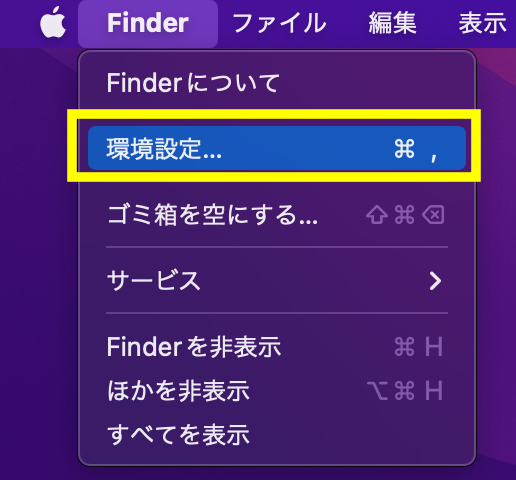
「詳細」タブに「すべてのファイル名拡張子を表示」があるので、チェックつけます。
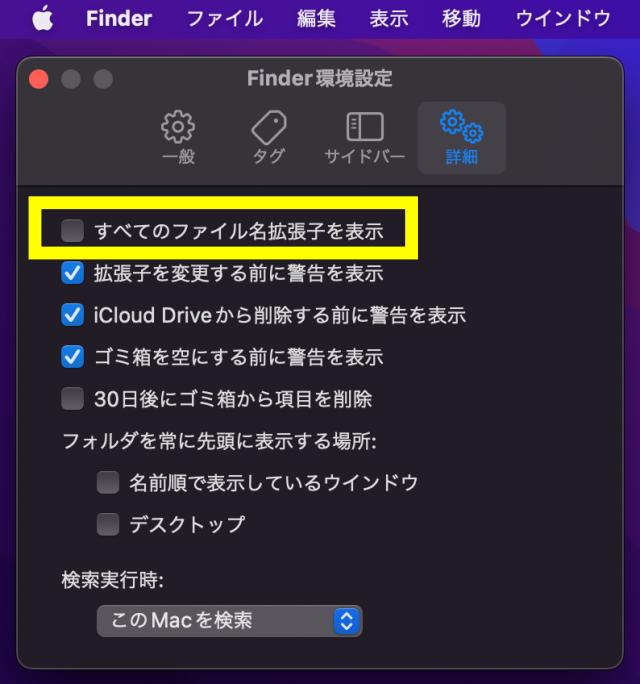
設定はこれで完了です。
簡単でしたね。
Macをもっと便利に使っていきましょう!
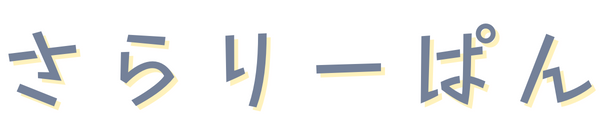

コメント